Актуализирано: 28 юли 2017 г
Здравейте, скъпи читатели на сайта на блога. В днешната статия от раздела „Как да печелите пари в Интернет“ (), ще продължим разговора за системата за електронни пари WebMoney и ако е по-конкретно, ще говорим за програмата WebMoney Keeper Classic и как да създадете портфейл в него, как да извършвате плащания, преводи и да влизате в уебсайтовете на тази платежна система.
В момента WebMoney в повечето случаи е де факто платежна система, ако и. Трудно е да се намери място, където, но WebMoney няма да бъде прието.
Въпреки че, разбира се, има изключения от всяко правило, но в RuNet тази система за електронни пари е профилирана. Ето защо, ако планирате да продавате или купувате услуги и стоки в Интернет, тогава определено трябва да създадете свой собствен портфейл в него и да имате уменията да работите с него.
Изтеглете и инсталирайте програмата Keeper, работеща с портфейли
Но може да имате други предпочитания, така че можете да следвате връзките по-горе, за да се запознаете с други версии на пазители и принципите за създаване на WM портфейли в тях.
Как да създадете портфейл в WebMoney Keeper Classic
След като изберете в настройките за сигурност опцията за работа със системата чрез WM Keeper Classic (вижте как се прави това на връзката в предишната статия), преди извършване на каквито и да е операции (създаване на портфейл, прехвърляне, теглене на средства и т.н.) , първо ще трябва да го стартирате от менюто "Старт" или от работния плот на вашия компютър (ако преди това сте го изтеглили и инсталирали).
Всеки път, когато го стартирате, той ще изисква да въведете вашия WMID (персонален идентификатор) и парола. Вече сте ги получили на етапа на изтегляне и инсталиране.
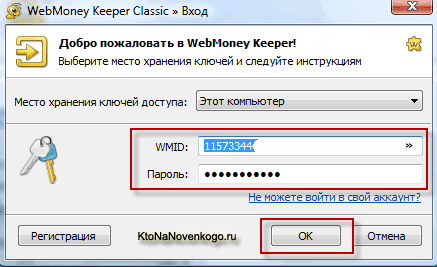
След известно време, необходимо на Keeper Classic да се свърже със сървъра, ще можете да работите с вашите портфейли (ако вече сте ги създали по-рано) или да влезете в сайтове (които позволяват това), но ще поговорим малко за това по късно.
Когато се свържете със сайта, в тавата (долната дясна част на екрана на вашия компютър, разположена вляво от часовника) ще видите икона на мравка, която променя цвета си от сиво на жълто - . Когато връзката със сървъра на WebMoney е завършена, цветът на мравката ще стане постоянно жълт.
Ако след определено време програмата не успее да се свърже с централния сървър, иконата на мравка в трея ще стане сива - . Ако сте били прекъснати от техния сървър, докато работите с Classic, можете да се свържете отново, като изберете „Меню“ - „Обновяване на връзката“ от горното меню.
Keeper Classic има няколко раздела, които ви позволяват да създавате нови портфейли, да работите с вече създадени, както и да извършвате редица други операции:
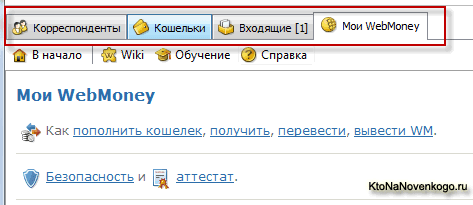
Разделите, разположени в горната част, ви позволяват да приложите следните опции за създаване и работа с портфейли:
- Кореспонденти - когато за първи път стартирате Keeper Classic, в този раздел ще имате само WMID идентификатори на системата WebMoney. Но докато създавате нови портфейли и извършвате различни платежни транзакции и получавате електронни пари, WMID на вашите опоненти ще се показват тук за извършените операции и съобщения.
- Портфейли - тук ще се показва текуща информация за вашите R (рубла), Z (долар) и т.н. За всяка от тях ще се изведе нейният вид, съдържащата се в нея сума, номер и дата на създаване. От контекстното меню (отваря се с десен бутон върху номера на портфейла) можете да извършвате различни операции (преводи, депозити, тегления).
- Входяща кутия - този раздел на Keeper Classic показва информация за всички входящи събития, като входящи преводи, издадени фактури, получени съобщения.
- My WebMoney - този раздел съдържа много връзки към различни услуги на тази платежна система.
Създаване, изтриване и попълване на портфейл в Keeper Classic
Нека сега да разгледаме по-подробно съдържанието на раздела „Портфейли“ на програмата и да разберем как да го създадете, изтриете или попълните в системата WebMoney.
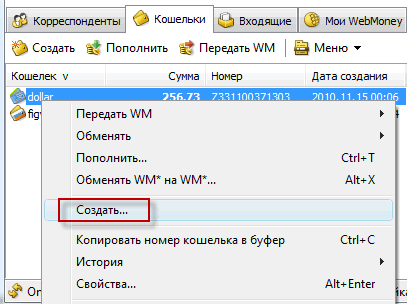
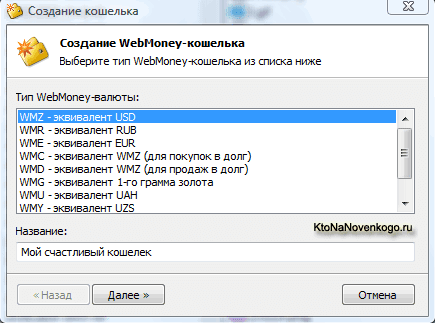
Когато програмата WebMoney Keeper Classic работи, в трея (до часовника) можете да видите икона с въртяща се монета вместо икона на жълта мравка. Това означава, че сте получили паричен превод, информация за който можете да видите в раздела „Входящи“.
Ако в тавата видите изображение на пощенски плик вместо икона на мравка, това означава, че сте получили съобщение в WM чата. Ако иконата в лентата на WebMoney Keeper Classic изглежда така, това означава, че сте получили фактура за плащане.
Авторизация на сайтове на WebMoney чрез Keeper Classic
В допълнение към работата с електронни пари, програмата Classic ви позволява да влизате в сайтовете на системата WebMoney. Има няколко десетки от тях. Например в услугата за удостоверяване, за да получите сертификат, ще трябва да кликнете върху големия зелен бутон „Вземете сертификат“ в средната дясна част на прозореца (в предишната статия току-що получихме официален сертификат).
На страницата, която се отваря, ще бъдете помолени да изберете метод за оторизация. Опцията, която ни подхожда, е използването на програмата Keeper Classic, която може да бъде избрана чрез щракване върху иконата с жълта мравка и надписа „Classic“:
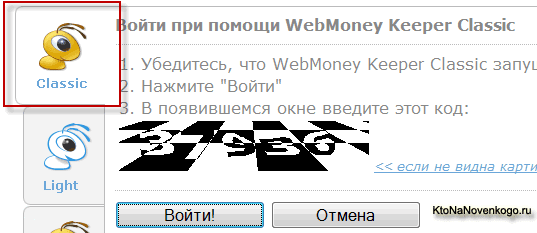
След това, ако все още не сте стартирали програмата, стартирайте я и щракнете върху бутона „Вход“ на страницата за оторизация. В резултат на това ще се отвори прозорецът WebMoney Keeper Classic, където в реда „Въведете кода за потвърждение от страницата на сайта“ ще трябва да въведете цифровия код (който се показва на страницата за оторизация) и да щракнете върху бутона „Да“ .
